Aktualisiert January 2025 : Beenden Sie diese Fehlermeldungen und beschleunigen Sie Ihr Computersystem mit unserem Optimierungstool. Laden Sie es über diesen Link hier herunter.
- Laden Sie das Reparaturprogramm hier herunter und installieren Sie es.
- Lassen Sie es Ihren Computer scannen.
- Das Tool wird dann Ihren Computer reparieren.
TreeComp
ist ein Freeware-Programm, mit dem Sie Dateien zwischen zwei Ordnern und Verzeichnissen einfach synchronisieren und immer mit ihrem Inhalt auf dem neuesten Stand halten können. Es ist ein sehr intuitives Werkzeug mit erstaunlichen Funktionen, das beim Vergleich zweier Ordner für ihren Inhalt nützlich ist. Obwohl es ein wenig Konfiguration benötigt, ist TreeComp eine Kasse wert
.
TreeComp ist eine kostenlose Freeware zur Synchronisierung von Dateien, Ordnern und Verzeichnissen in Windows 10/8/7, die Dateien zwischen zwei Verzeichnissen synchronisiert und immer auf dem neuesten Stand hält
.
Synchronisieren Sie Dateien, Ordner und Verzeichnisse in Windows 10
.
Um zu beginnen, müssen Sie zunächst das linke und rechte Verzeichnis auswählen, für das Sie Dateien vergleichen möchten. Um Verzeichnisse auszuwählen, gehen Sie zu’Datei’ und dann zu’Verzeichnisse auswählen’ und wählen Sie dann
.
Um Verzeichnisse auszuwählen, gehen Sie zu’Datei’,’Verzeichnisse auswählen’ und wählen Sie dann die entsprechenden Verzeichnisse auf der linken und rechten Seite zum Vergleich. Sie können zwei lokale Verzeichnisse oder ein Verzeichnis auf einem FTP-Server vergleichen. Darüber hinaus können Sie auch ZIP-, RAR- und TCS-Pakete vergleichen und synchronisieren
.

Sobald Sie mit der Auswahl von Verzeichnissen fertig sind, wird im linken Bereich ein kombinierter Dateibaum angezeigt, und die kleinen farbigen Punkte, die ihnen entsprechen, zeigen Ihnen den Verfügbarkeitsstatus dieser Datei oder dieses Ordners an, blau steht für das linke Verzeichnis und rot für das rechte.
Um Dateien zwischen den beiden Verzeichnissen zu übertragen, wählen Sie einfach den Ordner in der Baumansicht oder wählen Sie “Root”, um die Verzeichnisse auf der untersten Ebene zu vergleichen, und eine vollständige Liste der verfügbaren Übertragungen steht Ihnen im rechten Fensterbereich zur Verfügung
.
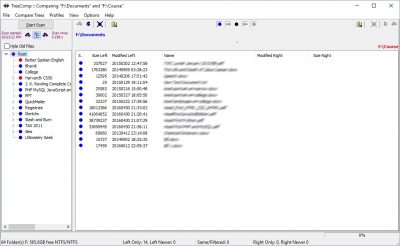
Du kannst
Dateien übertragen
in das andere Verzeichnis einzeln oder Sie können alle auswählen und alle auf einmal übertragen
.
Es gibt auch eine Option für
alle Dateien löschen
aus einem Verzeichnis, die in dem anderen nicht verfügbar sind. Wenn es eine gemeinsame Datei in den beiden Verzeichnissen gibt, können Sie wählen, ob Sie sie von links nach rechts oder von rechts nach links verschieben möchten
.
TreeComp wird mit einem
Vergleichsbaumoption
die es dem Benutzer ermöglicht, auszuwählen, wie er die Verzeichnisse vergleichen möchte. Sie können Dateien in den Verzeichnissen nach Zeitstempel, Attribut, Größe und Inhalt vergleichen. Der Vergleich durch so viele Faktoren gewährleistet korrekte und präzise Ergebnisse, auch wenn die beiden Dateien in verschiedenen Verzeichnissen uns ähnlich erscheinen mögen
.
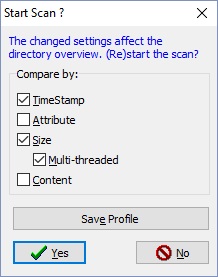
Insgesamt ist TreeComp ein großartiges Werkzeug. Ich könnte das Tool verwenden, um Dateien zwischen einem Ordner auf meinem Computer und einem Ordner auf einem FTP-Server zu verwalten. Es funktioniert erstaunlich gut und tut, was es sagt. Es ist einfach zu bedienen, verfügt über eine benutzerfreundliche Oberfläche – und Sie werden keine Schwierigkeiten haben, das Tool auf Ihrem Windows-Computer einzurichten
.
TreeComp kostenloser Download
Wir empfehlen die Verwendung dieses Tools bei verschiedenen PC-Problemen.
Dieses Tool behebt häufige Computerfehler, schützt Sie vor Dateiverlust, Malware, Hardwareausfällen und optimiert Ihren PC für maximale Leistung. Beheben Sie PC-Probleme schnell und verhindern Sie, dass andere mit dieser Software arbeiten:
- Download dieses PC-Reparatur-Tool .
- Klicken Sie auf Scan starten, um Windows-Probleme zu finden, die PC-Probleme verursachen könnten.
- Klicken Sie auf Alle reparieren, um alle Probleme zu beheben.
Klicken
hier
um TreeComp.
herunterzuladen.
Sie können auch andere Freeware zur Datei- und Ordnersynchronisation hier ausprobieren .
EMPFOHLEN: Klicken Sie hier, um Windows-Fehler zu beheben und die Systemleistung zu optimieren
